
Microsoft Excel é uma ferramenta vibrante que é usada para tarefas pessoais e de negócios Como usar o Microsoft Excel para gerenciar sua vida Como usar o Microsoft Excel para gerenciar sua vida Não é nenhum segredo que eu sou um fanboy total do Excel. Muito disso vem do fato de eu gostar de escrever código VBA, e o Excel combinado com scripts VBA abre um mundo de possibilidades ... Leia Mais. Um recurso robusto é chamado de formatação condicional. Esse recurso pode ser útil para situações cotidianas, bem como para situações relacionadas ao trabalho. Mas, também pode ser esmagador se você nunca usou.
Aqui estão alguns usos gerais para formatação condicional, como configurá-los e, é claro, o que exatamente esse recurso é capaz de fazer.
Formatação condicional explicada
Esse maravilhoso recurso do Excel aplica formatação às células com base nos dados preenchidos. Se você digitar um número, porcentagem, letra, fórmula 16 Excel fórmulas que ajudarão você a resolver problemas da vida real A ferramenta certa é metade do trabalho. O Excel pode resolver cálculos e processar dados mais rapidamente do que você pode encontrar sua calculadora. Mostramos as principais fórmulas do Excel e demonstramos como usá-las. Leia Mais, ou word, a formatação será aplicada automaticamente de acordo com as regras configuradas.
Por exemplo, se você quiser que a célula seja destacada em vermelho toda vez que você inserir a letra A, essa é uma configuração simples.
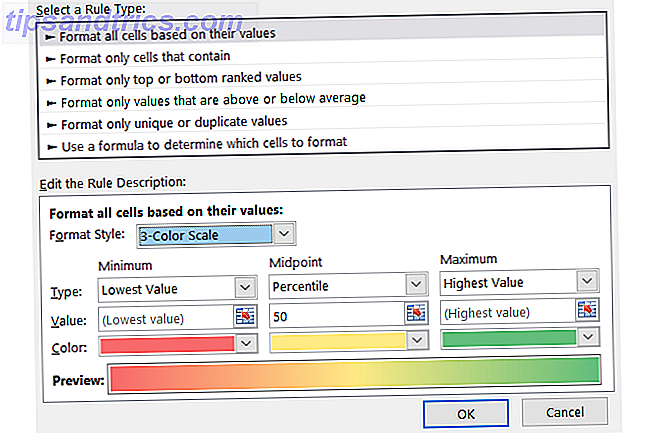
A ferramenta tem uma variedade de configurações, opções e regras que podem economizar tempo na localização de itens importantes. E, para aqueles que estão familiarizados com o recurso, ele pode ser usado bastante extensivamente. No entanto, também pode ser vantajoso para tarefas diárias em atividades escolares, domésticas, de trabalho e pessoais e para aqueles que nunca a utilizaram antes.
Para a escola: veja as coisas mais simples
Seja no ensino médio ou na faculdade, você pode acompanhar suas tarefas, datas de vencimento e notas no Excel. Com algumas convenientes opções de formatação condicional, você pode ver rapidamente itens importantes de relance.
Para datas de vencimento, você pode aplicar a formatação de várias maneiras para destacar o que está vencido, a ser entregue até o próximo mês. Basta apenas alguns passos:
- Selecione as células onde você adicionará as datas de vencimento.
- Clique em Formatação condicional na guia Início .
- Na seção Highlight Cells Rules, escolha uma data ocorrendo .
- Em seguida, escolha seus critérios, como Nos últimos sete dias com Texto vermelho e Amanhã com preenchimento amarelo .
Isso ajudará você a ver essas datas importantes de maneira rápida e fácil. Atribuições vencidas ou vencidas amanhã aparecerão.

Para rastrear notas e localizar facilmente as notas mais baixas, você pode aplicar a formatação para notas de letras e números que incluam um intervalo.
- Selecione as células onde você adicionará as notas.
- Clique em Formatação condicional na guia Início .
- Na seção Regras de células de destaque, selecione Entre .
- Em seguida, adicione seus valores, como entre C e F ou 0 e 2 com preenchimento vermelho .
Isso dá a você uma maneira simples e agradável de ver o desempenho das suas aulas e as notas mais baixas.

Para o lar: destaque o que é importante
A formatação condicional do Excel pode ser tão útil se você usar o aplicativo em casa. Para finanças, projetos de casa e listas de tarefas 10 Modelos de planilhas surpreendentemente úteis para organizar sua vida 10 Modelos de planilhas surpreendentemente úteis para organizar sua vida É a sua vida um hotch-potch de prazos perdidos, compras esquecidas e compromissos renegados? Parece que você precisa se organizar. Leia mais, faça esses itens importantes aparecerem com alguns passos simples.
Se você usá-lo para seu orçamento mensal, por exemplo, poderá identificar problemas rapidamente. Se você criou sua própria planilha ou está usando um modelo útil, aplicar a formatação a números negativos automaticamente é útil.
- Selecione as células onde você irá inserir os números ou fórmulas.
- Clique em Formatação condicional na guia Início .
- Na seção Highlight Cells Rules, selecione Less Than .
- Em seguida, adicione 0 com o realce desejado. Neste exemplo, selecionamos Formato personalizado com preenchimento amarelo para destacar essas células.
Isso fornece um método rápido para ver números negativos dentro do seu orçamento. E lembre-se, você pode aplicar qualquer tipo de formatação que faça com que seja mais perceptível para você destacar de texto para cor de borda.

O Excel também é uma ferramenta popular para listas de tarefas e não há melhor maneira de ver itens que você tem e não concluiu do que com formatação automática. Com essa abordagem, qualquer tarefa que não esteja marcada como concluída com um X será realçada.
- Selecione as células onde você entrará no indicador concluído (X).
- Clique em Formatação condicional na guia Início .
- Na seção Regras de células de destaque, role para baixo até Mais regras .
- Na janela pop-up, escolha Formatar apenas células que contenham .
- Na parte inferior, em Editar a descrição da regra, selecione Blanks na caixa suspensa.
- Em seguida, clique em Formatar para escolher o destaque que você deseja aplicar, por exemplo, preencha a célula com laranja.
A aplicação dessa formatação leva apenas um minuto e pode ser muito útil para acompanhar as tarefas que você ainda precisa concluir.

Para pessoal: faça metas de pop
Muitas pessoas mantêm um controle cuidadoso de seus objetivos pessoais. De sessões de treino para manutenção de peso para contagem de calorias 10 Modelos do Excel para acompanhamento de sua saúde e fitness 10 Excel Templates Para acompanhar a sua saúde e fitness Leia mais, você pode ver o quão bem você está atendendo a esses objetivos com opções de formatação legal.
Para contar e rastrear a ingestão de calorias, aplique formatação para ver quando você ultrapassa sua meta ou limite do dia. Neste caso, vamos aplicar duas regras separadas.
- Selecione as células onde você estará inserindo o número de calorias.
- Clique em Formatação condicional na guia Início .
- Na seção Regras de células de destaque, selecione Maior que .
- Em seguida, adicione o número da meta de calorias com o destaque que você deseja. Neste exemplo, selecionamos 200 com preenchimento vermelho . Isso vai mostrar quando vamos acima do limite de calorias.

Em seguida, configure a regra para ir abaixo do limite de calorias.
- Selecione as mesmas células da primeira regra.
- Clique em Formatação Condicional na Página Inicial
- Na seção Highlight Cells Rules, selecione Less Than .
- Em seguida, adicione o número da meta de calorias com o destaque que você deseja. Neste exemplo, selecionamos 200 com preenchimento verde .

Tenha em mente que, neste exemplo, se você digitar o número exato 200 para a contagem de calorias, nenhuma formatação será aplicada. Isso ocorre porque o número não se encaixa em nenhuma regra.
Para os negócios: traga a ousadia
Para aqueles que trabalham remotamente ou como contratados independentes, o Excel pode ser usado para tarefas como rastreamento de tempo ou estimativas de projeto.
Com uma maneira conveniente de controlar as horas trabalhadas, bem como ver uma visão geral da semana ou do mês, a formatação com barras de dados pode ser bastante útil.
- Selecione as células onde você estará inserindo o número de horas.
- Clique em Formatação condicional na guia Início .
- Na seção Barras de dados, selecione Preenchimento gradiente ou Preenchimento sólido, dependendo da sua preferência.
Depois de inserir números nas células designadas, você verá a barra de dados se ajustar. Quanto menor o número, menor a barra e vice-versa. Você também pode aplicar a formatação aos totais calculados na parte inferior. Essa é uma boa maneira de ver seus dias de trabalho, semanas ou meses mais pesados e mais leves.

Outro ótimo uso da formatação condicional para negócios é o gerenciamento de projetos. 10+ Modelos úteis do Excel para Gerenciamento de Projetos e Rastreamento 10+ Modelos úteis do Excel para Gerenciamento de Projetos e Modelos de Rastreamento são para gerentes de projeto quais facas são para chefs profissionais: indispensáveis. Mostramos como você pode replicar projetos bem-sucedidos usando modelos prontos no Microsoft Excel e além. Consulte Mais informação . O uso de formas de indicadores e destaque para itens como prioridade e esforço pode ser benéfico, especialmente ao compartilhar os dados com outras pessoas.
Para definir prioridades usando números com 1 como a prioridade mais alta em vermelho e 3 como a menor em verde, você pode aplicar formatação de forma.
- Selecione as células onde você estará inserindo os números.
- Clique em Formatação condicional na guia Início .
- Na seção Conjunto de Ícones, selecione as formas que você gostaria de usar.

Agora, ao inserir os números 1, 2 e 3, você verá as formas ajustarem sua cor. 3 Fórmulas do Excel que fazem coisas incríveis 3 Fórmulas do Excel que fazem coisas incríveis O poder do Microsoft Excel está nas suas fórmulas. Deixe-me mostrar as maravilhas que você pode fazer com fórmulas e formatação condicional em três exemplos úteis. Consulte Mais informação . Tenha em mente que, se você usar mais de três números, o que equivale às três formas, eles serão alterados de acordo. Por exemplo, 1 permanecerá vermelho, enquanto 2 e 3 ficarão amarelos e 4 serão verdes. Você também pode inverter a ordem das formas e atribuir números específicos selecionando Formatação condicional> Conjuntos de ícones> Mais regras .
Para definir o esforço de um projeto ou tarefa, você pode aplicar a formatação usando uma palavra específica, como pequena, média ou grande.
- Selecione as células onde você estará inserindo a palavra esforço.
- Clique em Formatação condicional na guia Início .
- Na seção Highlight Cells Rules, selecione o texto que contém .
- Digite a palavra que deseja destacar, como Small e escolha o formato, como Yellow Fill . Você pode fazer o mesmo para médio e grande porte para dar a cada um deles uma cor diferente.
Com esse tipo de configuração de regras, tudo o que você precisa fazer é digitar uma palavra e a célula será automaticamente formatada para você. Isso torna a visualização do seu projeto ou esforços de tarefa extremamente fácil.

Você está pronto para aplicar a formatação condicional?
Você já tentou a formatação condicional para atividades cotidianas? Ou você está pronto para começar a se divertir com esse recurso?
Compartilhe seus pensamentos conosco nos comentários abaixo!


![Aplicativo Gratuito da Bíblia Sagrada baixado para mais de 50 milhões de dispositivos móveis [Atualizações]](https://www.tipsandtrics.com/img/android/885/free-holy-bible-app-downloaded-over-50-million-mobile-devices.jpg)
